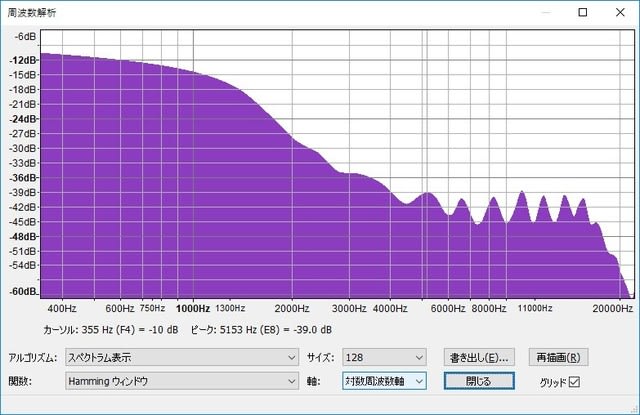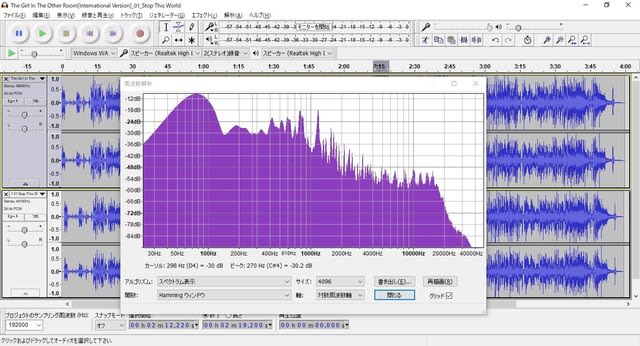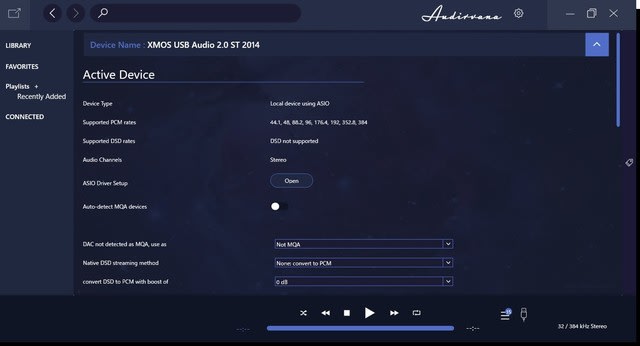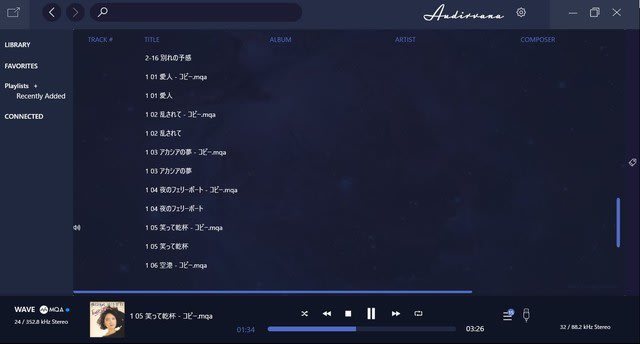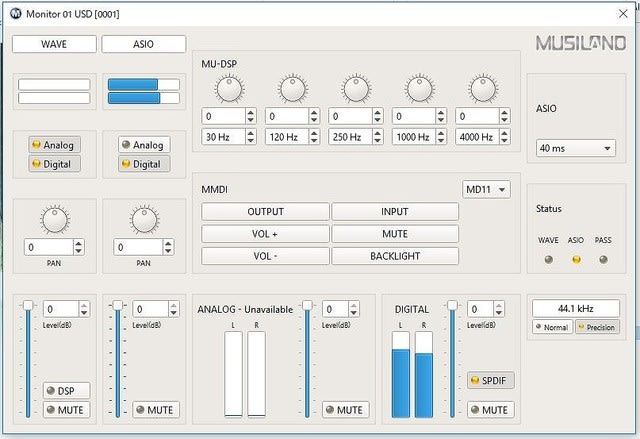IO DATA製のNAS "LAN DISK" 3TBを導入しました。
今までは、WifiルーターにUSB接続して簡易NASを構築していたのですが、おまけの機能なのでメディアサーバーとして使う場合に、どうしてもファイル数の制限やアクセスが遅く、いつかは一般的なNASを導入したいと思っていました。
最近ではNASの価格が3TBでも1万円台前半と結構手頃になってきたので、思い切って買ってみました。
初心者向けの同価格帯の製品として、バッファロー製とIOデータ製で悩んだのですが、最終的にIOデータ製としました。
主な選定理由は、
・初心者でも簡単に設定出来る。1ベイで充分。
・実使用上のアクセス速度はIOデータ製の方が早そう。
・ファンレス --- オーディオ用に使う時は、ファンの音が気になる。
・オーディオ・ユーザー向けNAS「fidata」「Soundgenic」のメーカー。
このモデルにもその技術がいくらか継承されていると期待。
です。
このNASはRAIDが有りませんが、バックアップは別に保存しているから特に必要なし。
こちらが購入した製品『IOデータ LAN DISK HDL-TA3』です。

デザインは至ってシンプルで、外観はヘアライン仕上げで少し高級感が有ります。

3TBモデルが一番お買い得の様に思います。
懸念していたメディアサーバーとして扱えるファイル数を、簡易NASと今回のNASで比較してみました。
<簡易NAS>
コンテンツ数(ファイル数):10,000
フォルダ数:999
<HDL-TAシリーズ、HDL2-TAシリーズ>
搭載サーバー:Twonky Server
上限コンテンツ数:200,000
※フォルダ数については記載がありません。
ハイレゾ対応:対応
コンテンツ数だけ見れば、200,000という事は、仮にCD1枚に20曲収録と考えれば10,000枚まで可能という事?
また、CD1枚最大0.7GBとすれば、今回購入したNASのHDD容量3TBから逆算すると全てをメディアサーバー用として使っても3,000GB/0.7GB=4,285枚収録可能。という事は音楽CDの保存なら通常はコンテンツ数で問題となる事は無いでしょう。
設定は簡単に出来たのですが、従来のHDDからこのNASへのデータコピーは、ホームネットワークを通して20MB/s位しか速度が上がりませんでしたので、だいたい2日間掛かりました。音楽だけで既に1TBを使いました。
このNASの使い方として、出来るだけ音源の保存だけにして、写真、文書、資料等は従来通りに簡易NASに保存したいと思います。
導入して感じた事:
・曲選びがサクサク出来る。
・曲間が短くなった。自然。以前はちょっと間があった。
・音も良くなった様な気がします。レイテンシーの関係?
もっと早く導入すれば良かった。
今まで無駄なHDDを沢山購入してしまったと後悔。
不満な点。
DLNA接続のフォルダー分けの自由が利かない。サーバーとクライアント任せで割り振られる?
難点:
連続して再生していると、途中で曲が止まることが有る。曲間での発生が多い。
何とかならないかな~。ご存じの方はアドバイスください。
同曲を再スタートすると、正常に再生するので、ファイルが壊れている訳ではない。
長時間稼働して筐体が暖かくなってくると起きやすいかも?
手で触ってもそれほど熱を感じないのですが。
横置きだと熱が籠り易いので、縦置きのほうが良さそう。
ファームウエアは、最新の「1.09」にしましたが現象は同じです。
ネットで検索すると同じ症状で悩まれている方がおられますが、明確な解決策は見当たりません。
周辺機器の環境、例えばルーターとかDLNAクライアント(プレーヤー)に問題があるのかなぁ~?
それにしても、今までよりも驚くほど音が良くなった!。音の密度、粒立ちなど。
NASで音が変わるとネットで見てはいたが、実感した次第。
しかも接続方法でも変わる。NAS ~ ルーター(ハブ) ~ ネットワーク・プレーヤー。
勿論、無線よりも有線の方が良い。
有線のLANケーブルを何種類か変えてみたが、これでも音が変わっている様な気がする。
ネットワークオーディオを研究されている方からすれば、「今頃知ったの?」って思われるかも知れませんが、アナログ主体の私には不思議でなりません。
今回のNAS導入で、また暫くアナログ音源から離れ、デジタル音源中心で楽しむことになりそうです。



















 」
」![Kingston ノートPC用メモリ DDR2-800 2GB (PC2-6400) Side3[並行輸入]](https://m.media-amazon.com/images/I/41a464reY9L._SL160_.jpg)